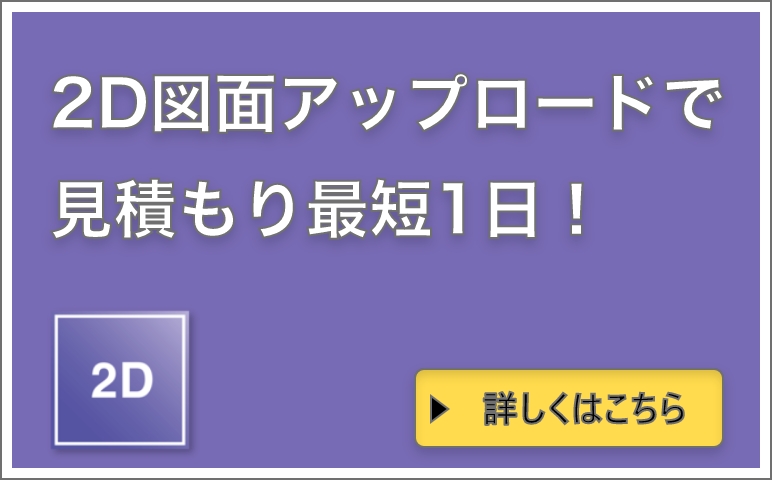- ご利用のお客様へ
- ご利用ガイド
- プロジェクトを管理する
- [マイページ]の見かた
[マイページ]の見かた
当サービスにログインすると表示される画面です。ここでは[マイページ]の見かたを説明します。
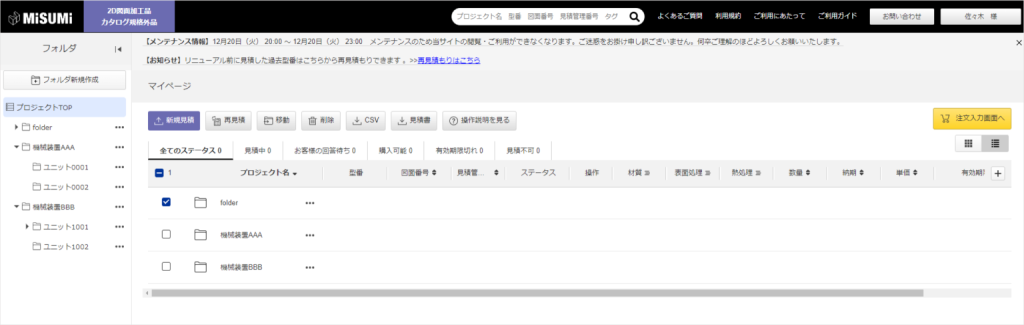
フォルダ
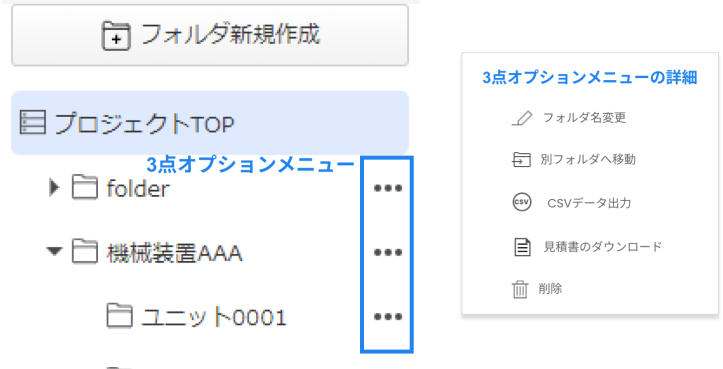

プロジェクトの一覧からフォルダにドラッグアンドドロップすることで追加することができます
プロジェクト名
フォルダ・チェックボックス・オプションメニュー
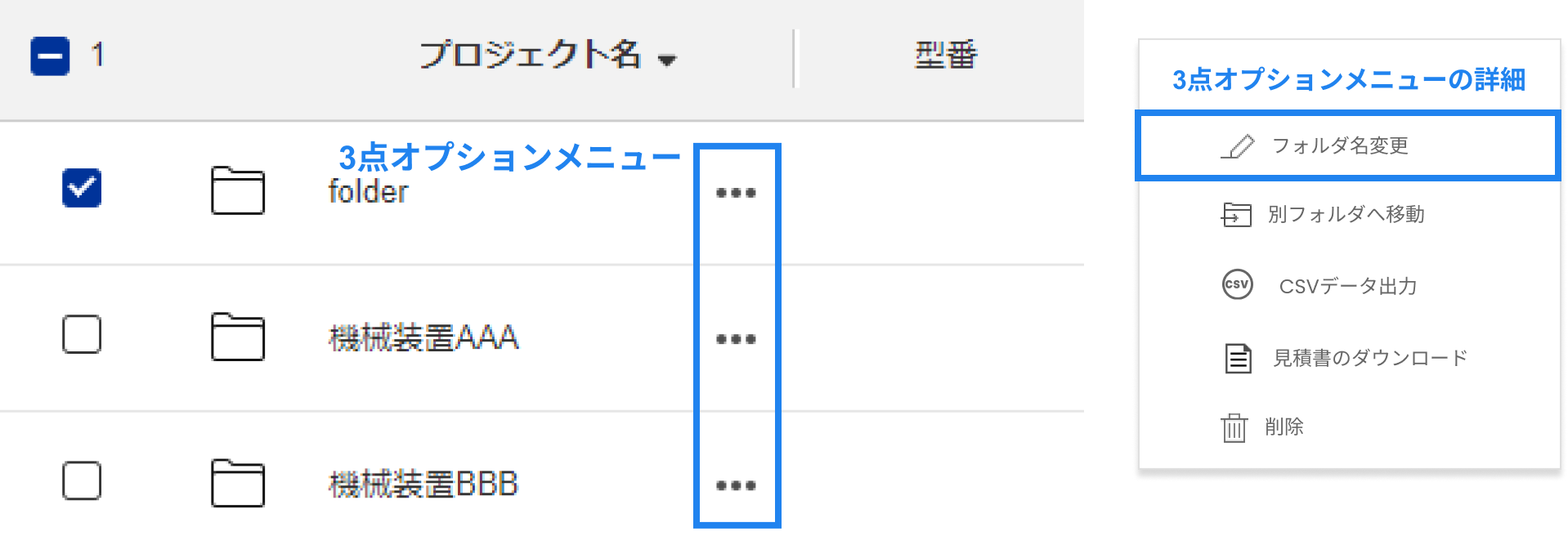
チェックボックス:プロジェクトの再見積もりやご注文、お見積もりのダウンロードなどをするときにチェックを付けます。
オプションメニュー:プロジェクトを他のフォルダへ移動したり削除ができます。
ボタンの操作

新規見積 図面加工品の新規見積もり
再見積 再見積を行う
移動 プロジェクトの移動を行う
削除 プロジェクトの削除を行う
CSV CSVのダウンロード行う
見積書 見積書のダウンロード行う
タグ 各プロジェクトのにタグをつけることができる
操作説明 マイページの操作説明ガイドを見る
ソートとフィルタの操作
こちらの項目はドラッグアンドドロップで順序を変更することができます。

こちらの項目は表示/非表示することができます。
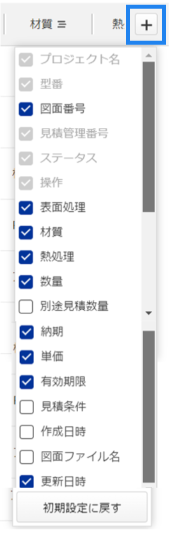
![]() のあるプロジェクトは、ソートやフィルターで並び替えや絞り込みを行うことができます。
のあるプロジェクトは、ソートやフィルターで並び替えや絞り込みを行うことができます。
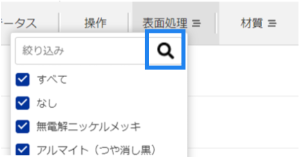
ここで、プロジェクトの全選択/全解除を行うことができます。

ここで、プロジェクトの全選択/全解除を行うことができます
カセットとリスト表示の切替
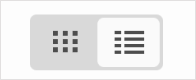
項目の右上のボタンでは、カセットまたはリスト表示の切り替えができます
型番
お見積りが完了すると、ご注文に必要な型番が表示されます。
見積管理番号
部品ひとつにつき、ひとつの管理番号が発行されます。
お問い合わせの際は、こちらの番号をお伝えください。
ステータス
ご依頼いただいたプロジェクトのお見積もり進捗状況を、次の5パターンで表示します。
見積依頼中
お客様からのご依頼を受け付けいたしました。
お客様の回答待ち
ミスミからお客様へ、お見積もり内容についてのご質問をさせていただいています。
有効期限内
有効期限なし
再見積もりの必要がなく、いつでもご注文いただけます。
有効期限切れ
製作不可
ご依頼の条件にて製作することができません、条件を変更して再度お見積もりをご依頼ください。
各ステータス横の[確認する]をクリックすると、そのプロジェクトの[見積回答を見る]タブを表示します。
こちらのステータスを切り替えることでプロジェクトの一覧を絞り込むことができます
全てのステータス 全てのステータスのプロジェクトを表示
見積中 [見積もり依頼中][お客様の回答待ち]のステータスのみを表示
お客様の回答待ち [お客様の回答待ち]のステータスのみを表示
購入可能 [有効期限内][有効期限なし]のステータスのみを表示
有効期限切れ [有効期限なし]のステータスのみを表示
見積不可 [製作不可]のステータスのみを表示
各ステータス横の数字はそのプロジェクト数を示しています
メモ
見積もりが完了していないプロジェクトでは[見積条件]タブを表示します。材質・表面処理・熱処理・数量
お客様がご指定された条件が表記されます。
納期・単価・有効期限・見積条件
ミスミからの回答結果が表示されます。